時間:2017-07-04 來源:互聯網 瀏覽量:
今天給大家帶來如何關閉電腦睡眠模式,設置電腦不自動黑屏的方法,讓您輕鬆解決問題。
電腦的不斷使用過程中,我們會用來看視頻,聽音樂,玩遊戲,聊天,看新聞等等活動,而在這個過程中,一旦我們中途有什麼事要突然離開電腦一會,而這時電腦又由於某種原因而不能被自動睡眠或黑屏,那麼,我們該怎麼辦呢,不急,下麵小編帶大家一起通過設置,讓電腦不睡眠,不黑屏。具體方法如下:
1開機正常進入係統桌麵,點擊桌麵左下角的“開始”菜單
 2
2在點擊完後彈出的窗口,找到“控製麵板”,然後點擊進入。
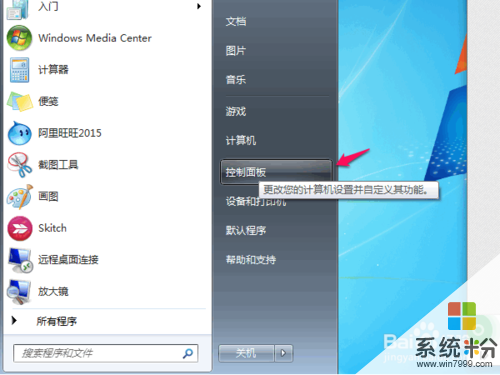 3
3進入控製麵板窗口後,點擊“查看方式”右邊上的小三角,此時會彈出下拉窗口,選中“大圖標”即可
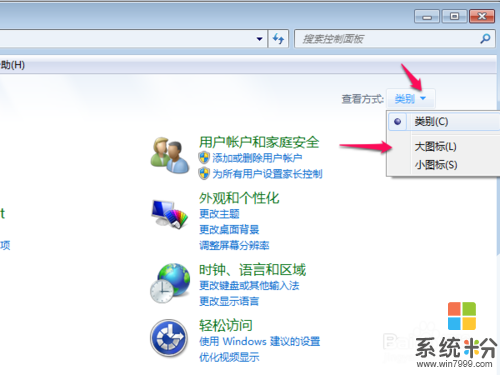 4
4通過上麵的操作,控製麵板窗口內的內容會重新分類,這時,點擊進入“電源選項”
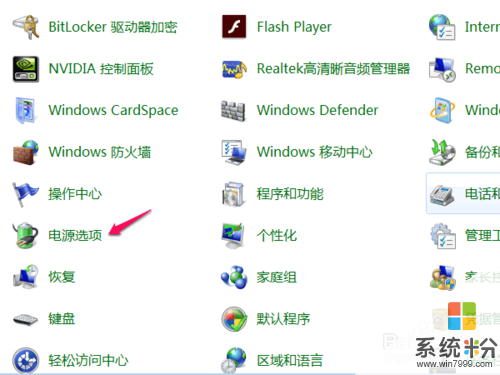 5
5進入新窗口後,勾選上“平衡”,然後再點擊進入旁邊的“更改計劃設置”
 6
6進入設置窗口後,將“關閉顯示器”在用電池狀態下選擇“從不”和接通電源狀態下也選擇“從不”。將“使計算機進入睡眠狀態”在用電池狀態下選擇“從不”和接通電源狀態下也選擇“從不”。設置好如下圖,然後點擊“保存修改”
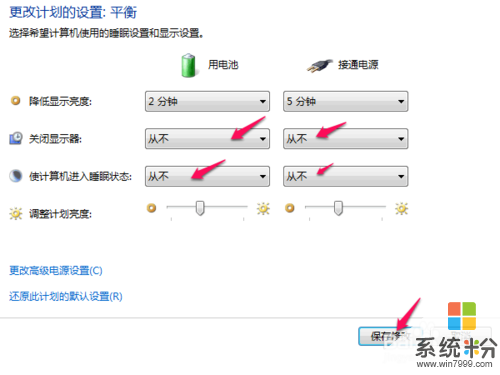
以上就是如何關閉電腦睡眠模式,設置電腦不自動黑屏的方法教程,希望本文中能幫您解決問題。